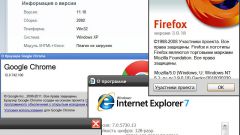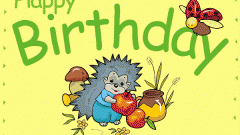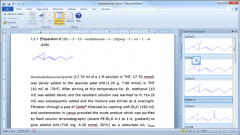Вам понадобится
- Установленная программа Apple Software Update (для пользователей Windows).
Инструкция
1
Для пользователей Mac OS
Нажмите на значок «яблоко» в левом верхнем углу экрана, затем выберите «Обновление ПО». Установщик обновлений автоматически проверит наличие новых версий программного обеспечения для всех штатных программ, установленных на данном компьютере. В открывшемся списке отметьте флажком необходимые обновления. Нажмите «Установить объектов: n» и следуйте инструкциям на экране.
Нажмите на значок «яблоко» в левом верхнем углу экрана, затем выберите «Обновление ПО». Установщик обновлений автоматически проверит наличие новых версий программного обеспечения для всех штатных программ, установленных на данном компьютере. В открывшемся списке отметьте флажком необходимые обновления. Нажмите «Установить объектов: n» и следуйте инструкциям на экране.
2
Для пользователей Windows
Откройте панель задач и меню «Пуск», в поисковой строке наберите Apple Software Update. Запустите программу, она автоматически проверит наличие доступных обновлений. В открывшемся списке отметьте флажком необходимые обновления. Нажмите «Установить n элементов» и следуйте инструкциям на экране.
Откройте панель задач и меню «Пуск», в поисковой строке наберите Apple Software Update. Запустите программу, она автоматически проверит наличие доступных обновлений. В открывшемся списке отметьте флажком необходимые обновления. Нажмите «Установить n элементов» и следуйте инструкциям на экране.
3
Для всех пользователей
Зайдите на официальный сайт компании Apple, перейдите в раздел «Поддержка», кликнув по соответствующей иконке в верхней части страницы, и выберите «Другие продукты». Найдите на карте сайта подраздел « Программы для Mac OS X» и выберите Safari. В правой части страницы вы увидите блок под названием «Загрузки Apple» и список всех последних обновлений. Вы можете либо перейти на страницу «Загрузки» (где вы сможете найти все последние обновления), либо, чуть ниже, выбрать нужное вам обновление из списка.
Зайдите на официальный сайт компании Apple, перейдите в раздел «Поддержка», кликнув по соответствующей иконке в верхней части страницы, и выберите «Другие продукты». Найдите на карте сайта подраздел « Программы для Mac OS X» и выберите Safari. В правой части страницы вы увидите блок под названием «Загрузки Apple» и список всех последних обновлений. Вы можете либо перейти на страницу «Загрузки» (где вы сможете найти все последние обновления), либо, чуть ниже, выбрать нужное вам обновление из списка.
Видео по теме
Полезный совет
Если вам необходимо установить обновление на нескольких компьютерах, воспользуйтесь третьим способом. В данном случае вам не придется загружать обновление из интернета несколько раз.
Источники:
- Официальный сайт компании Apple в России
- сафари обновить